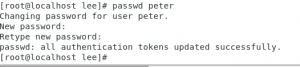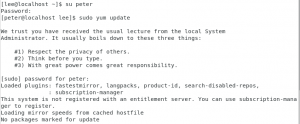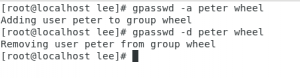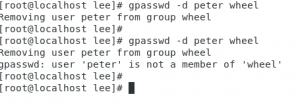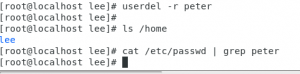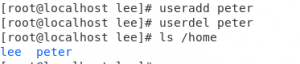前言
在前一篇文章中,我們已經示範該如何將SELinux設定永久關閉。
在這篇文章中,我們將示範如何將RedHat 7 上面的使用者進行新增與刪除等動作。
首先,假設目前的使用者還沒有進入到sudores,因此需要先登入到root使用者之後才可以做本教學相關的操作。
新增使用者
首先,打開終端機之後,依序輸入下面的指令:
su root adduser peter
上述動作為:
- 切換到root使用者
- 加入一個名叫peter的使用者
加入之後,則可以用下列的方式驗證是否有加入使用者成功:
ls /home/peter ls -al /home/peter cat /etc/passwd | grep peter
這三個指令分別代表是:
- 將指定的資料(包含目錄)列出
- 將指定的資料(包含目錄)列出
- 印出/etc/passwd的檔案並篩選出有peter的字眼
做完這三個指令之後,會得到下列的圖示:
這樣就代表使用者有新增成功了。
接下來是幫使用者設定密碼,使用下面的指令可以完成:
passwd peter
密碼設定過程如下圖:
完成之後,接著,可以使用下面的指令將此使用者加到指定的群組:
gpasswd -a peter wheel # 或是利用usermod修改既有的peter使用者所在的群組 # a是append的意思,意思是往後加上群組的資料,之前peter所在的使用者群組不會被覆蓋 usermod -aG wheel
上述的意思是將peter使用者加入至wheel群組中。
如果要讓peter使用者可以使用root使用者可以用的相關指令,則需要把peter使用者加入至wheel的群組中。
在預設,wheel群組底下是擁有sudo使用者權限的。
將peter使用者加入至wheel群組之後,需要重新開機,peter使用者才可以使用sudo前綴字的指令執行root user。
下面的圖示是,重新開機之後,使用原本lee使用者登入並使用下面的指令切換到peter使用者執行sudo yum update的結果:
若想要將peter使用者從wheel群組中移除,則可以使用下列的指令:
gpasswd -d peter wheel
上述的指令執行相關圖示如下:
若再次執行從wheel群組中刪除peter使用者,則會顯示出如下圖示的錯誤:
若指定的群組不存在,則會出現下面圖示的錯誤:
gpasswd -a peter group_not_found
若想要將peter使用者移除,則可以使用下面的指令:
加上-r選項,則會將有關於peter的資料都會刪除。
如果沒有加上述的選項,則相關的資料仍會留存,如下圖所示:
底下的peter使用者目錄仍會存在。
參考文章
- https://www.digitalocean.com/community/tutorials/how-to-add-and-delete-users-on-a-centos-7-server
- https://www.digitalocean.com/community/tutorials/how-to-create-a-sudo-user-on-centos-quickstart